
发布时间:2024/07/09 13:40:39
在现代物流和仓储管理中,条形码和标签打印是关键环节。高效的条形码打印和标签管理不仅能提升工作效率,还能减少人为错误。本文将详细探讨“条形码怎样批量打印?标签批量打印如何设置变量?”,并进一步介绍bartender可以连接数据库吗,帮助用户更好地理解和使用相关工具进行高效的标签打印和管理。
一、条形码怎样批量打印?
在实际应用中,条形码的批量打印是非常常见的需求,特别是在制造业、物流和零售业中。以下是实现条形码批量打印的详细步骤和方法:
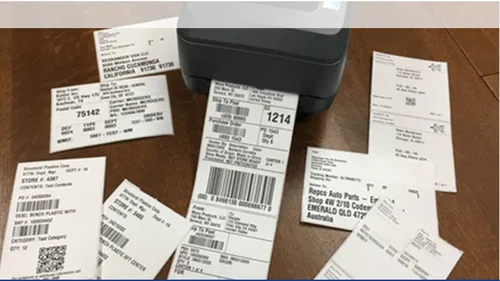
1. 使用专业的条形码打印软件
条形码打印软件如Bartender是进行条形码批量打印的理想选择。Bartender提供了强大的设计和打印功能,支持多种条形码类型,用户可以根据需要设计和打印符合标准的条形码标签。
2. 准备条形码数据
在进行批量打印之前,需要准备好条形码数据。可以将数据存储在Excel、CSV文件或数据库中,确保每个条形码对应一个唯一的数据项。这样可以方便地导入到打印软件中进行批量打印。
3. 设计条形码标签
打开Bartender软件,选择“新建”选项创建一个新的标签设计。在设计界面中,选择“条形码”工具,绘制一个条形码区域。然后在条形码属性中,选择合适的条形码类型,如EAN-13、UPC-A或Code 128等。输入示例数据,调整条形码的尺寸和位置,确保条形码清晰可读。
4. 导入数据源
在设计好条形码标签后,点击“数据源”选项,选择“导入数据”。选择数据源类型,如Excel、CSV文件或数据库,浏览并导入准备好的条形码数据。在数据导入过程中,可以设置数据字段和映射关系,确保数据能够正确应用到条形码中。
5. 设置批量打印参数
在导入数据后,点击“打印”选项,选择“批量打印”。在批量打印设置中,可以选择打印的条目范围、打印机和打印质量等参数。根据实际需求,选择打印机和标签纸类型,确保打印效果最佳。
6. 开始批量打印
设置好打印参数后,点击“开始打印”按钮,软件将自动读取数据源中的条形码数据,逐一打印条形码标签。确保打印机正常工作,标签纸充足,以避免打印中断和浪费。
二、标签批量打印如何设置变量?
在标签批量打印过程中,设置变量是实现动态数据打印的关键步骤。以下是详细的操作步骤和方法:

1. 定义变量
在Bartender中,变量是指在标签打印过程中可以动态变化的数据项。例如,批次号、生产日期、产品编号等。首先,在设计标签时,选择需要动态变化的字段,如文本框或条形码。在字段属性中,选择“数据源”选项,点击“新建变量”按钮。
2. 设置变量类型
在新建变量窗口中,选择变量类型,如文本、日期、数字等。根据实际需求,设置变量的初始值和格式。例如,可以设置日期变量的格式为“YYYY-MM-DD”,或设置数字变量的范围为“0001”至“9999”。
3. 绑定数据源
设置好变量后,点击“数据源”选项,将变量绑定到数据源中的相应字段。例如,可以将文本变量绑定到Excel表格中的“产品编号”列,或将日期变量绑定到CSV文件中的“生产日期”列。这样,在批量打印时,软件将自动读取数据源中的值,并应用到标签中。
4. 设置打印条件
在批量打印过程中,可以设置打印条件,以实现特定数据项的筛选和打印。例如,可以设置条件为“产品编号”以“001”开头的标签,或“生产日期”在某个范围内的标签。通过设置打印条件,可以灵活控制打印的内容和范围。
5. 测试打印
在正式打印前,建议进行测试打印,以确保变量设置和数据绑定正确。选择几个样本数据进行打印,检查打印结果是否符合预期。调整变量设置和数据源绑定,直至打印效果满意。
6. 开始批量打印
设置好变量和打印条件后,点击“开始打印”按钮,软件将自动读取数据源中的变量值,逐一打印标签。确保打印机正常工作,标签纸充足,以避免打印中断和浪费。
三、bartender可以连接数据库吗?
Bartender作为一款功能强大的标签设计和打印软件,支持连接多种类型的数据库,实现数据的动态导入和打印。以下是Bartender连接数据库的详细步骤和方法:

1. 打开Bartender软件
首先,打开Bartender软件,选择“新建”选项创建一个新的标签设计。在设计界面中,选择需要动态数据的字段,如文本框或条形码。
2. 选择数据源
在标签设计界面中,点击“数据源”选项,选择“数据库连接”。在弹出的数据库连接向导中,选择数据库类型,如SQL Server、Oracle、MySQL等。
3. 配置数据库连接
根据选择的数据库类型,输入相应的连接信息,如服务器地址、数据库名称、用户名和密码等。点击“测试连接”按钮,确保数据库连接成功。
4. 选择数据表
连接成功后,选择要导入数据的数据表或视图。在数据表选择界面中,可以预览数据表中的字段和数据,确保选择正确的数据源。
5. 绑定数据字段
在标签设计界面中,选择需要动态数据的字段,如文本框或条形码。在字段属性中,选择“数据源”选项,将字段绑定到数据库中的相应数据列。例如,可以将文本框绑定到数据库表中的“产品名称”列,或将条形码绑定到“产品编号”列。
6. 设置打印参数
设置好数据库连接和字段绑定后,点击“打印”选项,选择“批量打印”。在批量打印设置中,可以选择打印的条目范围、打印机和打印质量等参数。根据实际需求,选择打印机和标签纸类型,确保打印效果最佳。
7. 开始批量打印
设置好打印参数后,点击“开始打印”按钮,软件将自动读取数据库中的数据,逐一打印标签。确保打印机正常工作,标签纸充足,以避免打印中断和浪费。
总结
通过本文的详细介绍,我们深入探讨了“条形码怎样批量打印?标签批量打印如何设置变量?”,并进一步介绍了bartender可以连接数据库吗。条形码和标签打印是现代物流和仓储管理中的重要环节,选择合适的工具和方法可以大大提升工作效率和准确性。
Bartender作为一款功能强大的标签设计和打印软件,提供了丰富的设计和打印功能,支持批量打印、变量设置和数据库连接,帮助用户实现高效的标签打印和管理。掌握这些使用技巧,能够帮助用户在实际工作中实现更好的效果,确保标签打印的高效和准确。
展开阅读全文
︾
标签打印软件下载 | 条码打印软件使用教程 | BarTender经典案例 | 隐私条款 | 网站地图 | 关于我们